Esercitazione: Integrare Rendering remoto in un'app HoloLens Holographic
In questo tutorial imparerai quanto segue:
- Usare Visual Studio per creare un'app olografica che possa essere distribuita in HoloLens
- Aggiungere i frammenti di codice e le impostazioni di progetto necessari per combinare il rendering locale con contenuto sottoposto a rendering in remoto
Questa esercitazione è incentrata sull'aggiunta dei bit necessari a una Holographic App nativa di esempio per combinare il rendering locale con Rendering remoto di Azure. L'unico tipo di feedback sullo stato in questa app è tramite il pannello di output di debug in Visual Studio, quindi è consigliabile avviare l'esempio dall'interno di Visual Studio. L'aggiunta di feedback in-app appropriato esula dall'ambito di questo esempio, poiché la creazione da zero di un pannello di testo dinamico comporta una grande quantità di scrittura di codice. Un buon punto di partenza è la classe StatusDisplay, che fa parte del progetto di esempio Remoting Player su GitHub. Di fatto, la versione predefinita di questa esercitazione usa una copia locale di questa classe.
Suggerimento
Il repository di esempi ARR contiene il risultato di questa esercitazione come progetto di Visual Studio pronto per l'uso. È inoltre arricchito con una segnalazione corretta degli errori e dello stato tramite la classe dell'interfaccia utente StatusDisplay. All'interno dell'esercitazione tutte le aggiunte specifiche di ARR sono definite dall'ambito #ifdef USE_REMOTE_RENDERING / #endif, quindi è facile identificare le aggiunte di Rendering remoto.
Prerequisiti
Per eseguire questa esercitazione, è necessario avere:
- Le informazioni sull'account (ID account, chiave dell'account, dominio dell'account, ID sottoscrizione). Se non si ha un account Azure, crearne uno.
- Windows SDK 10.0.18362.0 (download).
- Versione più recente di Visual Studio 2022 (download).
- Visual Studio Tools per Realtà mista. In particolare, le installazioni del carico di lavoro seguenti sono obbligatorie:
- Sviluppo per desktop con C++
- Sviluppo di app UWP (Universal Windows Platform)
- I modelli di app Windows Mixed Reality per Visual Studio (download).
Creare un nuovo esempio di app olografica
Come primo passaggio si creerà un esempio standard che costituirà la base per l'integrazione di Rendering remoto. Aprire Visual Studio, selezionare "Crea un nuovo progetto" e cercare "App olografica DirectX 11 (Windows universale - C++/WinRT)"
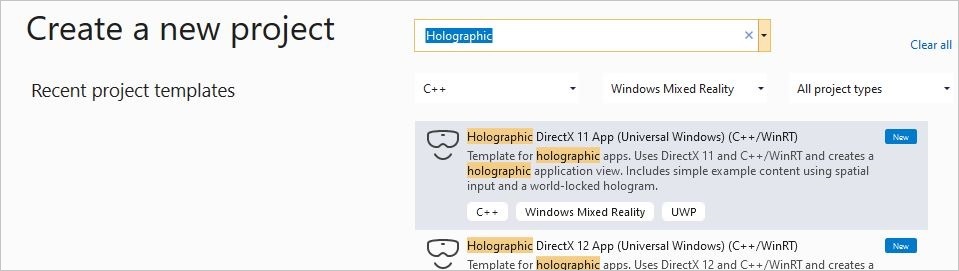
Digitare un nome di progetto a scelta, scegliere un percorso e selezionare il pulsante "Crea". Nel nuovo progetto impostare la configurazione su "Debug/ARM64". A questo punto dovrebbe essere possibile compilare il progetto e distribuirlo in un dispositivo HoloLens 2 connesso. Se lo si esegue in HoloLens, dovrebbe essere visualizzato un cubo rotante.
Aggiungere le dipendenze di Rendering remoto tramite NuGet
La prima cosa da fare per aggiungere funzionalità di Rendering remoto consiste nell'aggiungere le dipendenze del lato client. Le dipendenze rilevanti sono disponibili come pacchetto NuGet. In Esplora soluzioni fare clic con il pulsante destro del mouse sul progetto e scegliere Gestisci pacchetti NuGet dal menu di scelta rapida.
Nella finestra di dialogo visualizzata cercare il pacchetto NuGet denominato "Microsoft.Azure.RemoteRendering.Cpp":
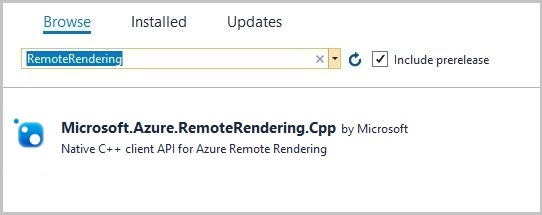
e aggiungerlo al progetto selezionando il pacchetto e quindi scegliendo il pulsante "Installa".
Il pacchetto NuGet aggiunge le dipendenze di Rendering remoto al progetto. In particolare:
- Crea un collegamento alla libreria client (RemoteRenderingClient.lib).
- Configura le dipendenze DLL.
- Imposta il percorso corretto per la directory di inclusione.
Preparazione del progetto
È necessario apportare piccole modifiche al progetto esistente. Queste modifiche sono minime, ma senza di esse Rendering remoto non funzionerebbe.
Abilitare la protezione multithread sul dispositivo DirectX
Sul dispositivo DirectX11 deve essere abilitata la protezione multithread. Per farlo, aprire il file DeviceResources.cpp nella cartella "Common" e inserire il codice seguente alla fine della funzione DeviceResources::CreateDeviceResources():
// Enable multi thread protection as now multiple threads use the immediate context.
Microsoft::WRL::ComPtr<ID3D11Multithread> contextMultithread;
if (context.As(&contextMultithread) == S_OK)
{
contextMultithread->SetMultithreadProtected(true);
}
Abilitare le funzionalità di rete nel manifesto dell'app
Le funzionalità di rete devono essere abilitate in modo esplicito per l'app distribuita. Senza questa configurazione si verificherebbe il timeout delle query di connessione. Per abilitare le funzionalità di rete, fare doppio clic sull'elemento package.appxmanifest in Esplora soluzioni. Nell'interfaccia utente successiva passare alla scheda Funzionalità e selezionare:
- Internet (client e server)
- Internet (client)
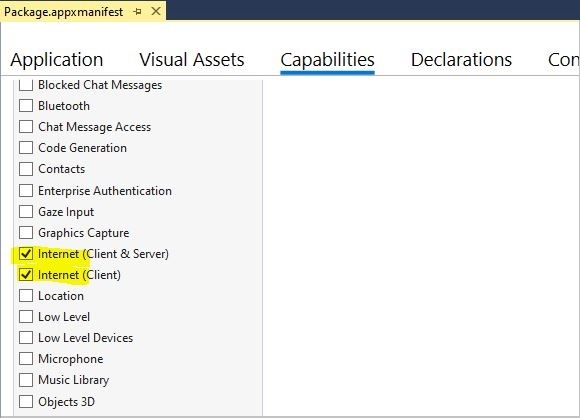
Integrare Rendering remoto
Una volta preparato il progetto, è possibile iniziare a occuparsi del codice. Un buon punto di ingresso nell'applicazione è la classe HolographicAppMain (file HolographicAppMain.h/cpp), perché contiene tutti gli hook necessari per l'inizializzazione, la deinizializzazione e il rendering.
Includes
Come prima cosa si aggiungeranno le inclusioni necessarie. Aggiungere l'inclusione seguente al file HolographicAppMain.h:
#include <AzureRemoteRendering.h>
...e queste direttive include aggiuntive al file HolographicAppMain.cpp:
#include <AzureRemoteRendering.inl>
#include <RemoteRenderingExtensions.h>
#include <windows.perception.spatial.h>
Per mantenere semplice il codice, viene definita l'abbreviazione per lo spazio dei nomi seguente all'inizio del file HolographicAppMain.h, dopo la direttive include:
namespace RR = Microsoft::Azure::RemoteRendering;
Questa abbreviazione è utile in quanto evita di scrivere lo spazio dei nomi per esteso ogni volta, consentendo comunque di riconoscere le strutture dei dati specifiche di ARR. Naturalmente è possibile usare anche la direttiva using namespace....
Inizializzazione di Rendering remoto
È necessario mantenere alcuni oggetti per la sessione e altro durante il ciclo di vita dell'applicazione. Il ciclo di vita coincide con la durata dell'oggetto HolographicAppMain dell'applicazione, quindi si aggiungeranno gli oggetti come membri alla classe HolographicAppMain. Il passaggio successivo consiste nell'aggiungere i membri della classe seguenti nel file HolographicAppMain.h:
class HolographicAppMain
{
...
// members:
std::string m_sessionOverride; // if we have a valid session ID, we specify it here. Otherwise a new one is created
RR::ApiHandle<RR::RemoteRenderingClient> m_client; // the client instance
RR::ApiHandle<RR::RenderingSession> m_session; // the current remote rendering session
RR::ApiHandle<RR::RenderingConnection> m_api; // the API instance, that is used to perform all the actions. This is just a shortcut to m_session->Connection()
RR::ApiHandle<RR::GraphicsBindingWmrD3d11> m_graphicsBinding; // the graphics binding instance
}
Una buona posizione in cui eseguire l'implementazione effettiva è il costruttore della classe HolographicAppMain. Occorre eseguire tre tipi di inizializzazione:
- Inizializzazione unica del sistema di Rendering remoto
- Creazione client (autenticazione)
- Creazione della sessione
Queste operazioni vengono eseguite in sequenza nel costruttore. Nei casi d'uso reali potrebbe però essere opportuno eseguire questi passaggi separatamente.
Aggiungere il codice seguente all'inizio del corpo del costruttore nel file HolographicAppMain.cpp:
HolographicAppMain::HolographicAppMain(std::shared_ptr<DX::DeviceResources> const& deviceResources) :
m_deviceResources(deviceResources)
{
// 1. One time initialization
{
RR::RemoteRenderingInitialization clientInit;
clientInit.ConnectionType = RR::ConnectionType::General;
clientInit.GraphicsApi = RR::GraphicsApiType::WmrD3D11;
clientInit.ToolId = "<sample name goes here>"; // <put your sample name here>
clientInit.UnitsPerMeter = 1.0f;
clientInit.Forward = RR::Axis::NegativeZ;
clientInit.Right = RR::Axis::X;
clientInit.Up = RR::Axis::Y;
if (RR::StartupRemoteRendering(clientInit) != RR::Result::Success)
{
// something fundamental went wrong with the initialization
throw std::exception("Failed to start remote rendering. Invalid client init data.");
}
}
// 2. Create Client
{
// Users need to fill out the following with their account data and model
RR::SessionConfiguration init;
init.AccountId = "00000000-0000-0000-0000-000000000000";
init.AccountKey = "<account key>";
init.RemoteRenderingDomain = "westus2.mixedreality.azure.com"; // <change to the region that the rendering session should be created in>
init.AccountDomain = "westus2.mixedreality.azure.com"; // <change to the region the account was created in>
m_modelURI = "builtin://Engine";
m_sessionOverride = ""; // If there is a valid session ID to re-use, put it here. Otherwise a new one is created
m_client = RR::ApiHandle(RR::RemoteRenderingClient(init));
}
// 3. Open/create rendering session
{
auto SessionHandler = [&](RR::Status status, RR::ApiHandle<RR::CreateRenderingSessionResult> result)
{
if (status == RR::Status::OK)
{
auto ctx = result->GetContext();
if (ctx.Result == RR::Result::Success)
{
SetNewSession(result->GetSession());
}
else
{
SetNewState(AppConnectionStatus::ConnectionFailed, ctx.ErrorMessage.c_str());
}
}
else
{
SetNewState(AppConnectionStatus::ConnectionFailed, "failed");
}
};
// If we had an old (valid) session that we can recycle, we call async function m_client->OpenRenderingSessionAsync
if (!m_sessionOverride.empty())
{
m_client->OpenRenderingSessionAsync(m_sessionOverride, SessionHandler);
SetNewState(AppConnectionStatus::CreatingSession, nullptr);
}
else
{
// create a new session
RR::RenderingSessionCreationOptions init;
init.MaxLeaseInMinutes = 10; // session is leased for 10 minutes
init.Size = RR::RenderingSessionVmSize::Standard;
m_client->CreateNewRenderingSessionAsync(init, SessionHandler);
SetNewState(AppConnectionStatus::CreatingSession, nullptr);
}
}
// Rest of constructor code:
...
}
Il codice chiama le funzioni membro SetNewSession e SetNewState, che verranno implementate nel paragrafo successivo insieme al resto del codice della macchina a stati.
Tenere presente che le credenziali sono hardcoded nell'esempio e devono essere inserite (ID account, chiave dell'account, dominio dell'account e dominio di rendering remoto).
La deinizializzazione viene eseguita in modo simmetrico e in ordine inverso alla fine del corpo del distruttore:
HolographicAppMain::~HolographicAppMain()
{
// Existing destructor code:
...
// Destroy session:
if (m_session != nullptr)
{
m_session->Disconnect();
m_session = nullptr;
}
// Destroy front end:
m_client = nullptr;
// One-time de-initialization:
RR::ShutdownRemoteRendering();
}
Macchina a stati
In Rendering remoto le funzioni principali per creare una sessione e caricare un modello sono funzioni asincrone. Per tenerne conto, è necessaria una semplice macchina a stati che essenzialmente esegua automaticamente la transizione fra gli stati seguenti:
Inizializzazione -> Creazione della sessione -> Avvio della sessione -> Caricamento del modello (con stato)
Di conseguenza, come passaggio successivo, si aggiungerà del codice per la gestione della macchina a stati alla classe. Viene dichiarata l'enumerazione AppConnectionStatus per i vari stati in cui può trovarsi l'applicazione. È simile a RR::ConnectionStatus, ma ha uno stato aggiuntivo per la connessione non riuscita.
Aggiungere i membri e le funzioni seguenti alla dichiarazione della classe:
namespace HolographicApp
{
// Our application's possible states:
enum class AppConnectionStatus
{
Disconnected,
CreatingSession,
StartingSession,
Connecting,
Connected,
// error state:
ConnectionFailed,
};
class HolographicAppMain
{
...
// Member functions for state transition handling
void OnConnectionStatusChanged(RR::ConnectionStatus status, RR::Result error);
void SetNewState(AppConnectionStatus state, const char* statusMsg);
void SetNewSession(RR::ApiHandle<RR::RenderingSession> newSession);
void StartModelLoading();
// Members for state handling:
// Model loading:
std::string m_modelURI;
RR::ApiHandle<RR::LoadModelAsync> m_loadModelAsync;
// Connection state machine:
AppConnectionStatus m_currentStatus = AppConnectionStatus::Disconnected;
std::string m_statusMsg;
RR::Result m_connectionResult = RR::Result::Success;
RR::Result m_modelLoadResult = RR::Result::Success;
bool m_isConnected = false;
bool m_sessionStarted = false;
RR::ApiHandle<RR::SessionPropertiesAsync> m_sessionPropertiesAsync;
bool m_modelLoadTriggered = false;
float m_modelLoadingProgress = 0.f;
bool m_modelLoadFinished = false;
double m_timeAtLastRESTCall = 0;
bool m_needsCoordinateSystemUpdate = true;
}
Sul lato dell'implementazione del file cpp aggiungere i corpi delle funzioni seguenti:
void HolographicAppMain::StartModelLoading()
{
m_modelLoadingProgress = 0.f;
RR::LoadModelFromSasOptions options;
options.ModelUri = m_modelURI.c_str();
options.Parent = nullptr;
// start the async model loading
m_api->LoadModelFromSasAsync(options,
// completed callback
[this](RR::Status status, RR::ApiHandle<RR::LoadModelResult> result)
{
m_modelLoadResult = RR::StatusToResult(status);
m_modelLoadFinished = true;
if (m_modelLoadResult == RR::Result::Success)
{
RR::Double3 pos = { 0.0, 0.0, -2.0 };
result->GetRoot()->SetPosition(pos);
}
},
// progress update callback
[this](float progress)
{
// progress callback
m_modelLoadingProgress = progress;
m_needsStatusUpdate = true;
});
}
void HolographicAppMain::SetNewState(AppConnectionStatus state, const char* statusMsg)
{
m_currentStatus = state;
m_statusMsg = statusMsg ? statusMsg : "";
// Some log for the VS output panel:
const char* appStatus = nullptr;
switch (state)
{
case AppConnectionStatus::Disconnected: appStatus = "Disconnected"; break;
case AppConnectionStatus::CreatingSession: appStatus = "CreatingSession"; break;
case AppConnectionStatus::StartingSession: appStatus = "StartingSession"; break;
case AppConnectionStatus::Connecting: appStatus = "Connecting"; break;
case AppConnectionStatus::Connected: appStatus = "Connected"; break;
case AppConnectionStatus::ConnectionFailed: appStatus = "ConnectionFailed"; break;
}
char buffer[1024];
sprintf_s(buffer, "Remote Rendering: New status: %s, result: %s\n", appStatus, m_statusMsg.c_str());
OutputDebugStringA(buffer);
}
void HolographicAppMain::SetNewSession(RR::ApiHandle<RR::RenderingSession> newSession)
{
SetNewState(AppConnectionStatus::StartingSession, nullptr);
m_sessionStartingTime = m_timeAtLastRESTCall = m_timer.GetTotalSeconds();
m_session = newSession;
m_api = m_session->Connection();
m_graphicsBinding = m_session->GetGraphicsBinding().as<RR::GraphicsBindingWmrD3d11>();
m_session->ConnectionStatusChanged([this](auto status, auto error)
{
OnConnectionStatusChanged(status, error);
});
};
void HolographicAppMain::OnConnectionStatusChanged(RR::ConnectionStatus status, RR::Result error)
{
const char* asString = RR::ResultToString(error);
m_connectionResult = error;
switch (status)
{
case RR::ConnectionStatus::Connecting:
SetNewState(AppConnectionStatus::Connecting, asString);
break;
case RR::ConnectionStatus::Connected:
if (error == RR::Result::Success)
{
SetNewState(AppConnectionStatus::Connected, asString);
}
else
{
SetNewState(AppConnectionStatus::ConnectionFailed, asString);
}
m_modelLoadTriggered = m_modelLoadFinished = false;
m_isConnected = error == RR::Result::Success;
break;
case RR::ConnectionStatus::Disconnected:
if (error == RR::Result::Success)
{
SetNewState(AppConnectionStatus::Disconnected, asString);
}
else
{
SetNewState(AppConnectionStatus::ConnectionFailed, asString);
}
m_modelLoadTriggered = m_modelLoadFinished = false;
m_isConnected = false;
break;
default:
break;
}
}
Aggiornamento per frame
È necessario aggiornare il client una volta per ogni tick di simulazione ed eseguire altri aggiornamenti dello stato. La funzione HolographicAppMain::Update fornisce un hook efficace per gli aggiornamenti per frame.
Aggiornamento della macchina a stati
È necessario eseguire il polling dello stato della sessione e verificare se è stato eseguito il passaggio allo stato Ready. Se la connessione è stata stabilita correttamente, è possibile avviare il caricamento del modello tramite StartModelLoading.
Aggiungere il seguente codice al corpo della funzione HolographicAppMain::Update:
// Updates the application state once per frame.
HolographicFrame HolographicAppMain::Update()
{
if (m_session != nullptr)
{
// Tick the client to receive messages
m_api->Update();
if (!m_sessionStarted)
{
// Important: To avoid server-side throttling of the requests, we should call GetPropertiesAsync very infrequently:
const double delayBetweenRESTCalls = 10.0;
// query session status periodically until we reach 'session started'
if (m_sessionPropertiesAsync == nullptr && m_timer.GetTotalSeconds() - m_timeAtLastRESTCall > delayBetweenRESTCalls)
{
m_timeAtLastRESTCall = m_timer.GetTotalSeconds();
m_session->GetPropertiesAsync([this](RR::Status status, RR::ApiHandle<RR::RenderingSessionPropertiesResult> propertiesResult)
{
if (status == RR::Status::OK)
{
auto ctx = propertiesResult->GetContext();
if (ctx.Result == RR::Result::Success)
{
auto res = propertiesResult->GetSessionProperties();
switch (res.Status)
{
case RR::RenderingSessionStatus::Ready:
{
// The following ConnectAsync is async, but we'll get notifications via OnConnectionStatusChanged
m_sessionStarted = true;
SetNewState(AppConnectionStatus::Connecting, nullptr);
RR::RendererInitOptions init;
init.IgnoreCertificateValidation = false;
init.RenderMode = RR::ServiceRenderMode::Default;
m_session->ConnectAsync(init, [](RR::Status, RR::ConnectionStatus) {});
}
break;
case RR::RenderingSessionStatus::Error:
SetNewState(AppConnectionStatus::ConnectionFailed, "Session error");
break;
case RR::RenderingSessionStatus::Stopped:
SetNewState(AppConnectionStatus::ConnectionFailed, "Session stopped");
break;
case RR::RenderingSessionStatus::Expired:
SetNewState(AppConnectionStatus::ConnectionFailed, "Session expired");
break;
}
}
else
{
SetNewState(AppConnectionStatus::ConnectionFailed, ctx.ErrorMessage.c_str());
}
}
else
{
SetNewState(AppConnectionStatus::ConnectionFailed, "Failed to retrieve session status");
}
m_sessionPropertiesQueryInProgress = false; // next try
}); }
}
}
if (m_isConnected && !m_modelLoadTriggered)
{
m_modelLoadTriggered = true;
StartModelLoading();
}
}
if (m_needsCoordinateSystemUpdate && m_stationaryReferenceFrame && m_graphicsBinding)
{
// Set the coordinate system once. This must be called again whenever the coordinate system changes.
winrt::com_ptr<ABI::Windows::Perception::Spatial::ISpatialCoordinateSystem> ptr{ m_stationaryReferenceFrame.CoordinateSystem().as<ABI::Windows::Perception::Spatial::ISpatialCoordinateSystem>() };
m_graphicsBinding->UpdateUserCoordinateSystem(ptr.get());
m_needsCoordinateSystemUpdate = false;
}
// Rest of the body:
...
}
Aggiornamento del sistema di coordinate
È necessario concordare con il servizio di rendering un sistema di coordinate da usare. Per accedere al sistema di coordinate che si vuole usare, è necessario il frame m_stationaryReferenceFrame creato alla fine della funzione HolographicAppMain::OnHolographicDisplayIsAvailableChanged.
Questo sistema di coordinate in genere non cambia, quindi si tratta di un'inizializzazione da eseguire una volta sola. Sarà necessario chiamare di nuovo la funzione se l'applicazione modifica il sistema di coordinate.
Il codice precedente imposta il sistema di coordinate una volta all'interno della funzione Update non appena sono disponibili un sistema di coordinate di riferimento e una sessione connessa.
Aggiornamento della fotocamera
È necessario aggiornare i piani delle clip multimediali della fotocamera affinché la fotocamera del server rimanga sincronizzata con la fotocamera locale. Questa operazione verrà eseguita alla fine della funzione Update:
...
if (m_isConnected)
{
// Any near/far plane values of your choosing.
constexpr float fNear = 0.1f;
constexpr float fFar = 10.0f;
for (HolographicCameraPose const& cameraPose : prediction.CameraPoses())
{
// Set near and far to the holographic camera as normal
cameraPose.HolographicCamera().SetNearPlaneDistance(fNear);
cameraPose.HolographicCamera().SetFarPlaneDistance(fFar);
}
// The API to inform the server always requires near < far. Depth buffer data will be converted locally to match what is set on the HolographicCamera.
auto settings = m_api->GetCameraSettings();
settings->SetNearAndFarPlane(std::min(fNear, fFar), std::max(fNear, fFar));
settings->SetEnableDepth(true);
}
// The holographic frame will be used to get up-to-date view and projection matrices and
// to present the swap chain.
return holographicFrame;
}
Rendering
L'ultima cosa da fare è richiamare il rendering del contenuto remoto. Questa chiamata deve essere eseguita nella posizione esatta all'interno della pipeline di rendering, dopo la cancellazione della destinazione di rendering e impostando il viewport. Inserire il frammento di codice seguente nel blocco UseHolographicCameraResources all'interno della funzione HolographicAppMain::Render:
...
// Existing clear function:
context->ClearDepthStencilView(depthStencilView, D3D11_CLEAR_DEPTH | D3D11_CLEAR_STENCIL, 1.0f, 0);
// ...
// Existing check to test for valid camera:
bool cameraActive = pCameraResources->AttachViewProjectionBuffer(m_deviceResources);
// Inject remote rendering: as soon as we are connected, start blitting the remote frame.
// We do the blitting after the Clear, and before cube rendering.
if (m_isConnected && cameraActive)
{
m_graphicsBinding->BlitRemoteFrame();
}
...
Eseguire l'esempio
L'esempio dovrebbe ora essere in uno stato in cui viene compilato ed eseguito.
Quando l'esempio viene eseguito correttamente, visualizza il cubo rotante davanti all'utente e, dopo la creazione della sessione e il caricamento del modello, esegue il rendering del modello di motore che si trova nella posizione iniziale corrente. La creazione della sessione e il caricamento del modello possono richiedere alcuni minuti. Lo stato corrente viene scritto solo nel pannello di output di Visual Studio. È pertanto consigliabile avviare l'esempio dall'interno di Visual Studio.
Attenzione
Il client si disconnette dal server quando la funzione di tick non viene chiamata da alcuni secondi. L'attivazione di punti di interruzione può quindi causare molto facilmente la disconnessione dell'applicazione.
Per una corretta visualizzazione dello stato con un pannello di testo, fare riferimento alla versione predefinita di questa esercitazione su GitHub.
Passaggi successivi
In questa esercitazione sono stati appresi tutti i passaggi necessari per aggiungere Rendering remoto a un esempio di app olografica C++/DirectX11 standard. Per convertire il proprio modello, vedere la guida di avvio rapido seguente: